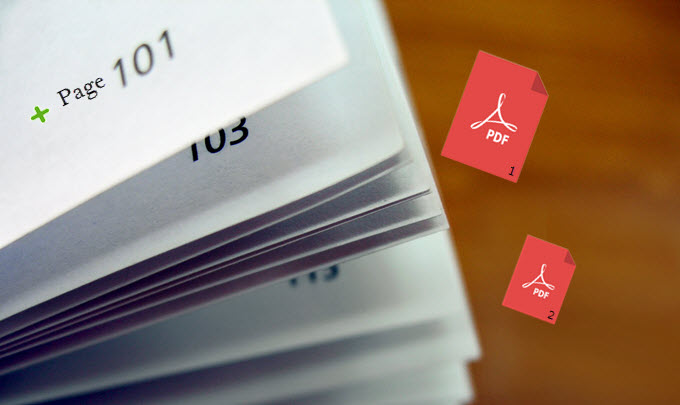
Se dovete lavorare su un file piuttosto grande, è consigliabile aggiungere i numeri di pagina in un PDF. Come tutti sapete, non è semplice modificare un file PDF. In questo articolo, però, trovate tutte le migliori soluzioni.
Le migliori soluzioni per aggiungere i numeri di pagina in un PDF
ApowerPDF per Windows
Se siete utenti Windows, potete utilizzare ApowerPDF. Ha un’interfaccia facile da usare anche per i principianti e permete di creare e modificare i PDF. Consente di aggiungere il numero di pagina, inserire una pagina vuota, eliminare, estrarre e sostituire una determinata pagina. Di seguito trovate le istruzioni per aggiungere i numeri di pagina in un PDF con questo strumento.
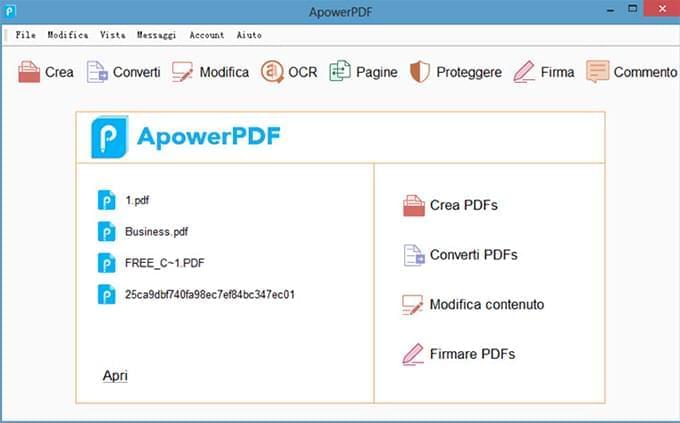
1. Scaricate l’applicazione sul computer e impostatela come lettore PDF di default, così quando volete modificare un file PDF, verrà aperto in automatico con questo programma.
2. Cliccate due volte sul file PDF al quale desiderate aggiungere il numero delle pagine o cliccate su “Crea” e scegliete un documento vuoto.
3. Cliccate “Pagina” in alto e cliccate “Aggiungi” dal menu a cascata “Intestazione e piè di pagina”.
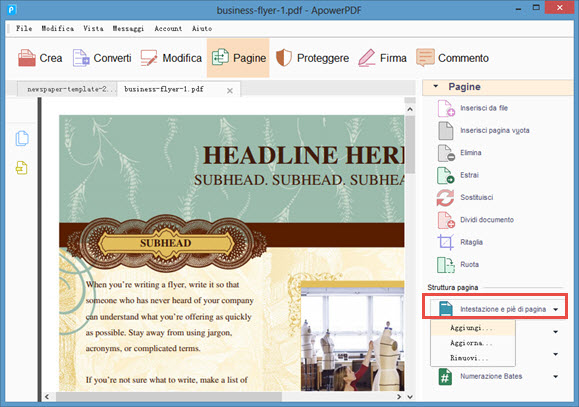
4. Cliccate l’area in cui volete aggiungere il numero delle pagine, ad esempio “Piè di pagina destro”.
5. Cliccate su “Inserisci numero pagina” e impostate il numero di inizio. Cliccate su “OK” e il numero delle pagine verrà aggiunto.
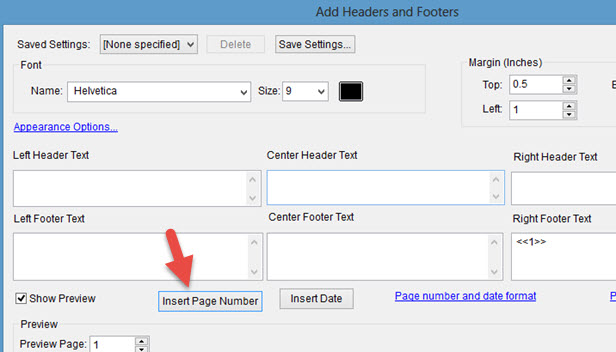
Se volete aggiungere una numerazione Bates, Cliccate su “Pagine” e aprite il menu a cascata “Numerazione Bates” e scegliete “Aggiungi”. Si aprirà una nuova finestra in cui vi viene chiesto di aprire un nuovo file. Cliccate su “Aggiungi File” e scegliete il file.
PDF Paginate per Mac
Per gli utenti Mac, PDF Paginate è il migliore strumento da utilizzare. Permette di aggiungere i numeri di pagina in un PDF. I numeri verranno visualizzati nella parte inferiore di ogni pagina. Per usarlo, fate clic su “File”> “Apri” e quindi scegliete il file. Successivamente, cliccate su “Aggiungi numeri di pagina” e i numeri appariranno in ogni pagina. Salvate il file dopo aver aggiunto i numeri di pagina. È importante notare che esiste anche l’app per iPhone e iPad.
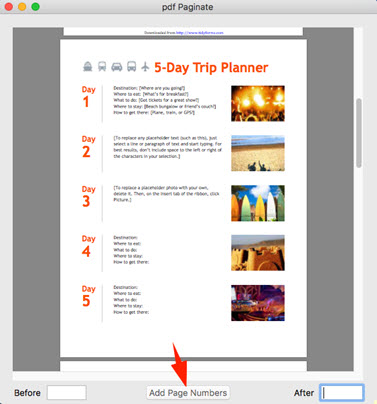
IlovePDF per utenti online
Nel caso in cui non vogliate installare software sul vostro computer, potete scegliere di utilizzare un’applicazione online come ILovePDF. Questa è un’applicazione web-based e permette di unire, dividere, convertire, modificare e aggiungere i numeri di pagina in un PDF. Tuttavia, tenete presente che ha una dimensione massima di file di 10 MB di limitazione per ogni caricamento. Dovete usare la versione Premium per godere fino a 200 MB di caricamento dei file.
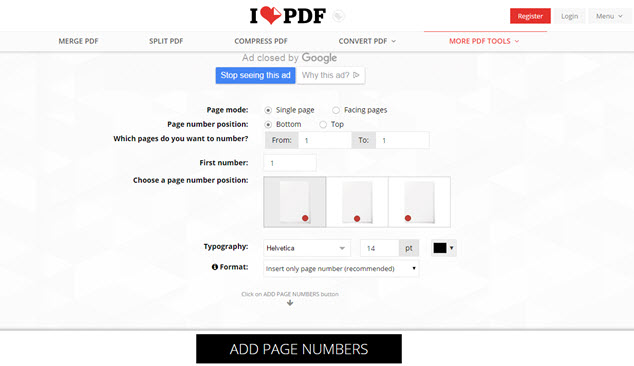
Per aggiungere i numeri di pagina in un PDF, visitate il sito e fate clic su “Numeri di pagina”. Sarete quindi reindirizzati a una nuova finestra dove dovete cliccare su “Seleziona file PDF” per aggiungere il file da utilizzare. Una volta caricato il file, potete decidere da quale pagina iniziare la numerazione. Potrete anche scegliere lo stile del carattere, il colore e la dimensione. Infine, fate clic sul pulsante “Aggiungi numero di pagina”. Ricordate che l’app funziona solo con la connessione Internet.
Questi sono i tre modi in cui è possibile aggiungere la numerazione delle pagine in formato PDF sia che possiediate un Mac o un computer Windows o uno strumento online.

Lascia un commento